ERROR_LOCK_VIOLATION: 11 Beste Lösungen
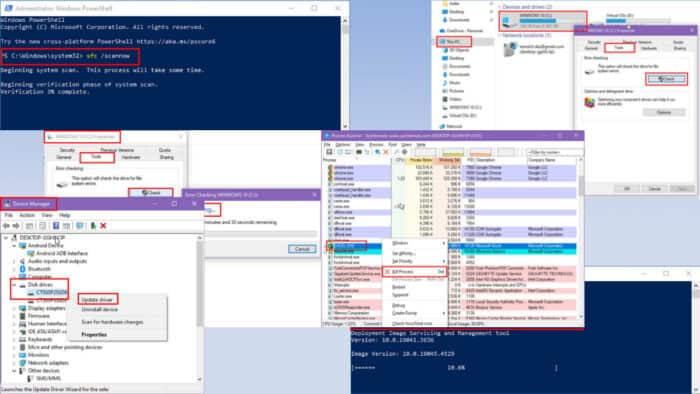 Sehen Sie immer wieder ERROR_LOCK_VIOLATION, wenn Sie versuchen, auf eine Datei zuzugreifen?
Sehen Sie immer wieder ERROR_LOCK_VIOLATION, wenn Sie versuchen, auf eine Datei zuzugreifen?
Das Windows-Dateisystem verwendet ein robustes Caching-System zur Behandlung von Multitasking. Aufgrund eines Fehlers in den frühen Versionen von Windows 7, Windows Vista, Windows Server 2008 und Windows Server 2008 R2 könnte jedoch folgender Fehler auftreten:
- ERROR_LOCK_VIOLATION:33 (0x21) Der Prozess kann auf die Datei nicht zugreifen, weil ein anderer Prozess einen Teil der Datei gesperrt hat.
Gelegentlich gibt es Berichte über dasselbe Problem in modernen Versionen wie Windows 10 und 11.
So beheben Sie ERROR_LOCK_VIOLATION
Um Ihnen zu helfen, dieses dringende Problem zu lösen, habe ich unten die erprobten Methoden aufgelistet, beginnend mit den einfachsten:
Grundlegende Fehlerbehebung
- System neu starten: Ein einfacher Neustart oder ein erzwungener Neustart könnte das Problem ebenfalls beheben.
- Kopie der Quelldatei erstellen: Erstellen Sie eine Kopie der Quelldatei in einem anderen Verzeichnis. Versuchen Sie dann, die Datei mit der entsprechenden Software zu öffnen.
- Alle geöffneten Anwendungen schließen: Verwenden Sie den Windows Task-Manager, um alle geöffneten Apps zu schließen und mögliche Softwarekonflikte auszuschließen. Drittanbieter-Apps werden unter dem Abschnitt Apps der Prozessnamen aufgeführt.
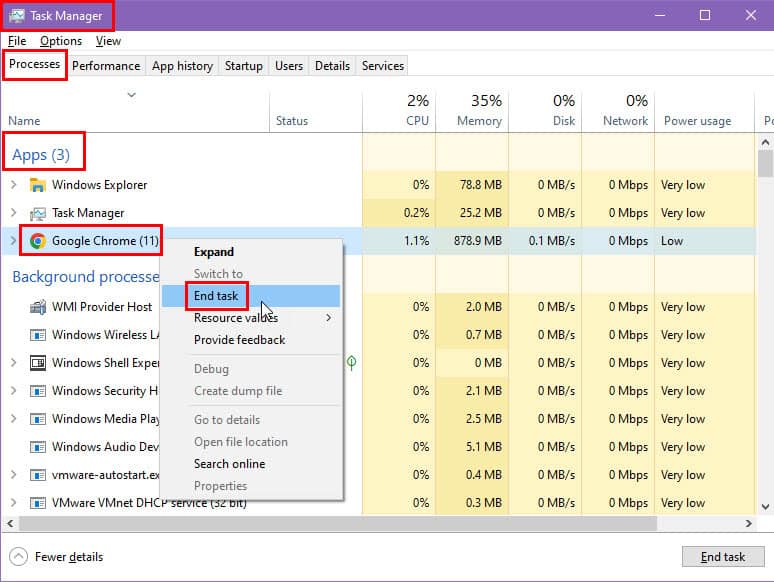
- Nach Hintergrundprozessen suchen: Gehen Sie auch den Abschnitt Hintergrundprozesse durch und überprüfen Sie, ob andere Drittanbieter-Apps außer Windows-Prozessen ausgeführt werden.
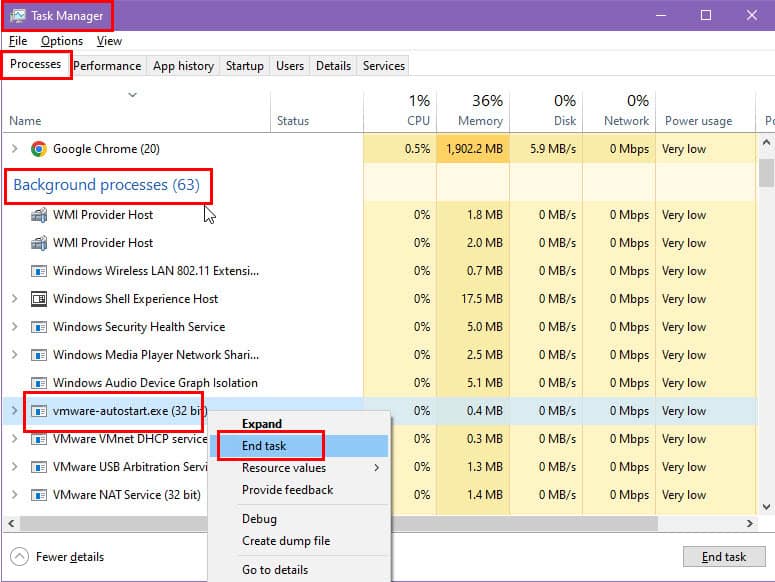
- Antivirus vorübergehend deaktivieren: Deaktivieren Sie Echtzeitüberwachungswerkzeuge oder die integrierte Windows-Sicherheit. Für das integrierte Antivirus wechseln Sie zu Einstellungen > Update & Sicherheit > Windows-Sicherheit > Viren- und Bedrohungsschutz > Einstellungen verwalten > Echtzeitschutz deaktivieren. Denken Sie daran, es nach dem Testen wieder zu aktivieren.
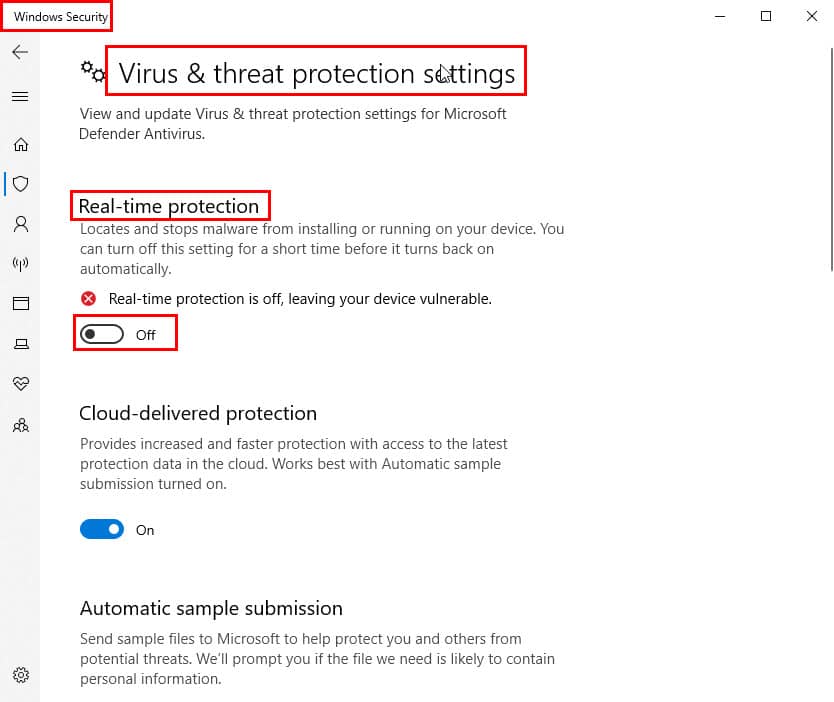
Windows OS auf die neueste Version aktualisieren
Für Windows 10 und 11 PCs befolgen Sie diese Schritte:
Drücken Sie Windows + I, um Einstellungen zu öffnen.
Klicken Sie im linken Panel auf das Menü Update & Sicherheit.
Gehen Sie nun zu Windows Update und klicken Sie auf Nach Updates suchen oder Updates fortsetzen.
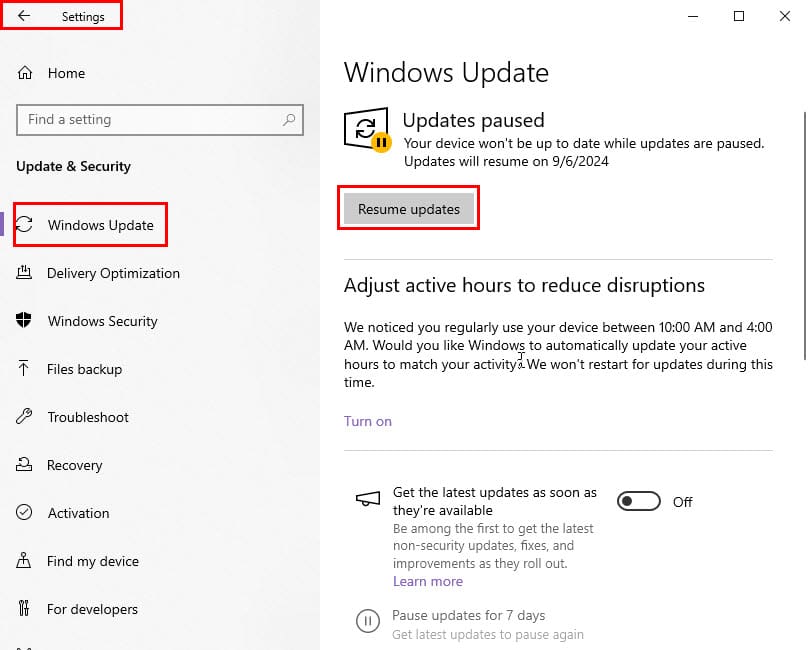 Für ältere Windows PCs versuchen Sie stattdessen diese Schritte:
Für ältere Windows PCs versuchen Sie stattdessen diese Schritte: Klicken Sie auf die Schaltfläche Startmenü und wählen Sie die Option Alle Programme.
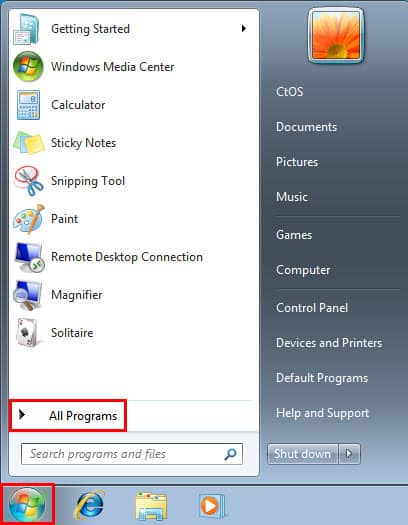
Klicken Sie dann auf das Menü Windows Update.
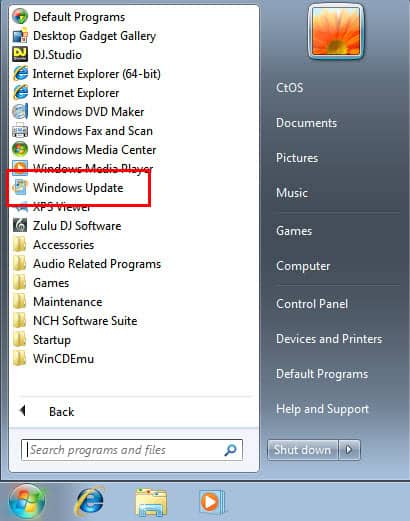
Klicken Sie im linken Panel auf die Schaltfläche Nach Updates suchen.
Wählen Sie Verfügbare Updates anzeigen und prüfen Sie, ob das Update Service Pack für Microsoft Windows verfügbar ist.
Klicken Sie auf die Schaltfläche Installieren, falls sichtbar.
Befolgen Sie die Anweisungen auf dem Bildschirm, um das Update auf die neueste Service Pack-Version abzuschließen.
Wenn Sie die oben genannten Update-Optionen nicht sehen, können Sie das entsprechende Service Pack für Ihr Windows-Betriebssystem manuell vom Microsoft Download Center herunterladen. Da Microsoft die Unterstützung für ältere Versionen eingestellt hat, müssen Sie möglicherweise die Service Packs manuell installieren.
Sie können auch das Microsoft Update-Katalogportal für weitere Updates überprüfen.
Verwenden Sie das Sysinternals Process Explorer-Tool
Manchmal kann der Windows Task-Manager nicht alle konfligierenden Apps vollständig beenden. Daher bleibt ERROR_LOCK_VIOLATION möglicherweise sichtbar, auch wenn Sie einige von ihnen geschlossen haben.
Sie können stattdessen den Sysinternals Process Explorer verwenden. So geht’s:
- Laden Sie den Process Explorer von der offiziellen Microsoft-Website herunter.
- Entpacken Sie den Inhalt in einen speziellen Ordner.
- Führen Sie die procexp EXE-Datei aus, wenn Ihr PC ein 32-Bit-System ist.
-
Wenn es sich um einen 64-Bit-Rechner handelt, führen Sie die procexp64 EXE-Datei aus.
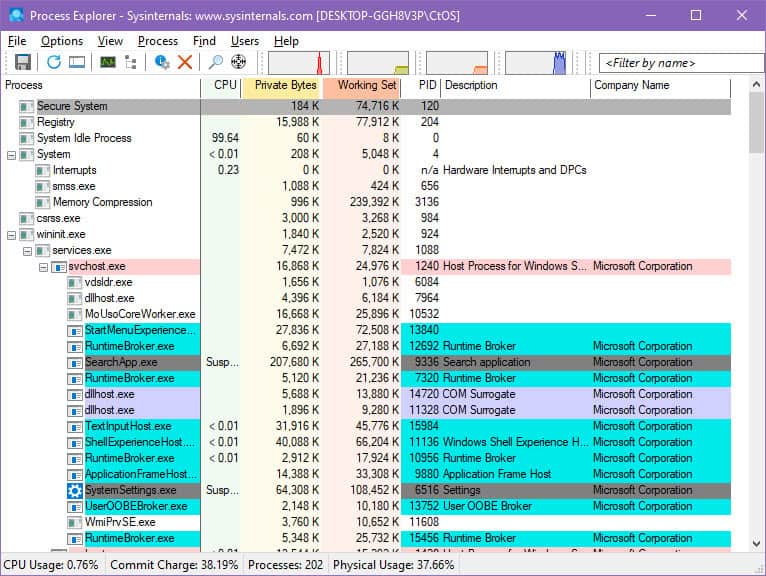
-
Drücken Sie Strg + F und geben Sie den vollständigen Dateinamen mit der Erweiterung ein und drücken Sie Enter.
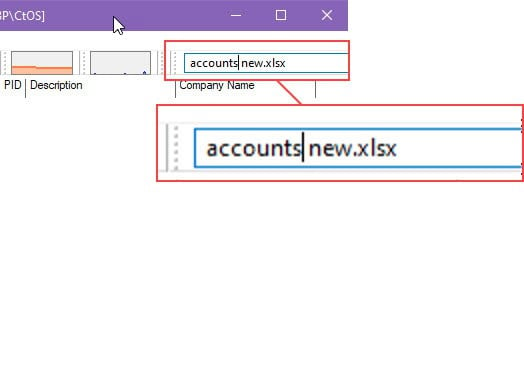
- Sie sollten eine Liste von konfligierenden Prozessen sehen.
- Wenn Sie nichts sehen, wie im folgenden Screenshot dargestellt, drücken Sie Strg + Umschalt + F.
-
Dadurch wird das Dialogfeld Process Explorer Search geöffnet.
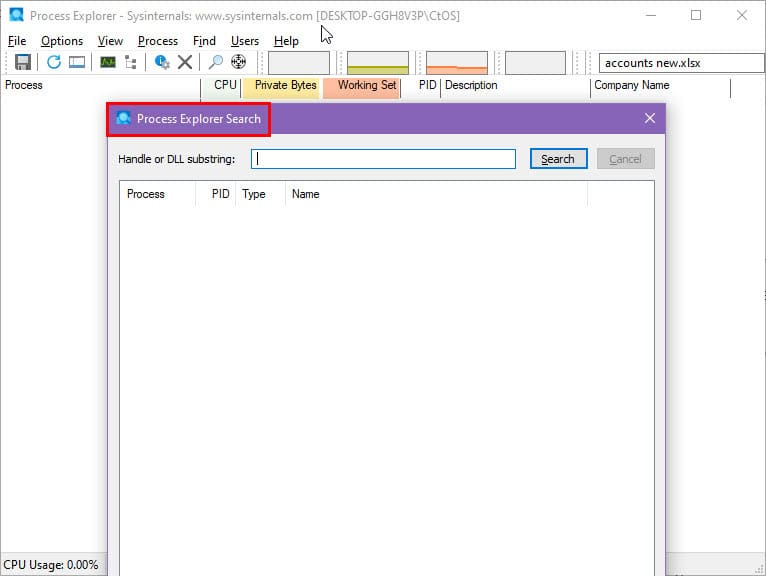
- Geben Sie im Feld Handle oder DLL-Teilzeichenfolge erneut den problematischen Dateinamen ein.
- Klicken Sie auf Suchen. Warten Sie bis zu einer Minute, bis die Tabelle gefüllt ist.
-
Jetzt sehen Sie die Liste der konfligierenden Apps.
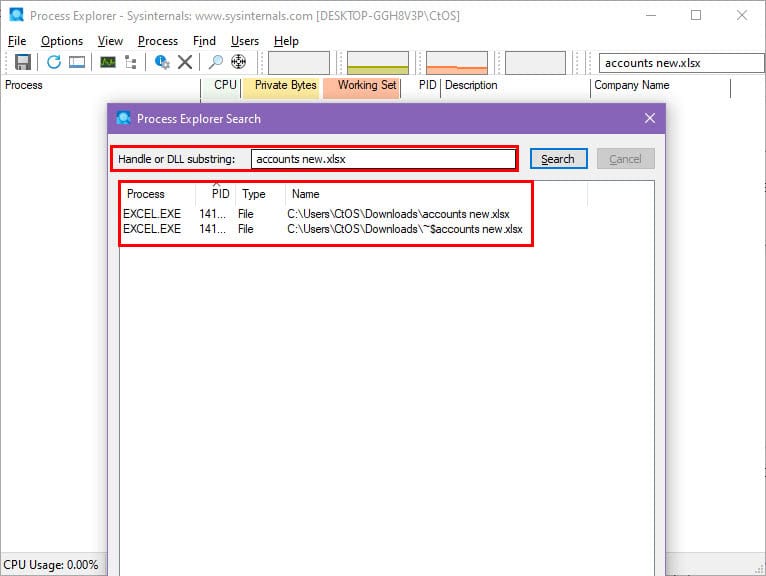
- Schließen Sie diese von der Startseite des Process Explorer. Rechtsklicken Sie auf das Ziel und wählen Sie Prozess beenden.













